如何在 WordPress 中更改搜索結果順序(無編碼)
已發表: 2022-05-17您想知道如何更改 WordPress 中的搜索結果順序嗎?
它將允許您向訪問者提供更相關的搜索結果並改善他們的用戶體驗。
在此分步指南中,我們將向您展示更改您網站上搜索結果順序的最簡單方法。
讓我們開始!
為什麼要更改 WordPress 中的搜索結果順序
出於多種原因,自定義您網站上搜索結果的順序可能很有用。
首先,默認情況下,WordPress 不是按相關性而是按發布日期對搜索結果進行排序。
因此,最新帖子的排名高於舊帖子。
這是沒有意義的,因為較新的發布日期並不意味著較高的帖子相關性。
通過手動更改搜索結果的順序,您可以解決此問題並將最相關的匹配項提供給您的訪問者。
其次,當您想在您的網站上推廣特定頁面或產品時,重新排序搜索結果會派上用場。
您可以將其放在搜索結果的頂部,以便獲得更多瀏覽量。 這是獲得更多觀看次數和增加利潤的一種快速且免費的方式。
在您了解自定義搜索結果的順序何時有用之後,讓我們看看如何做到這一點。
如何更改您網站上的搜索結果順序
無需編碼即可更改搜索結果順序的最快和最簡單的方法是使用 SearchWP 之類的插件。

這是最好的 WordPress 搜索插件,它具有大量有用的功能來改善您的網站搜索。
自定義搜索結果的順序只是其中之一。 您還可以使用 SearchWP 來跟踪訪問者的搜索、按類別添加搜索等等。
儘管它是一個強大的工具,但它對初學者也很友好。 使用 SearchWP,無論您的 WordPress 體驗如何,您都可以完全控制搜索在您的網站上的工作方式。
全球已有超過 30,000 名網站所有者使用它來幫助他們的訪問者更快地找到正確的內容。
以下是一些其他 SearchWP 功能,可以幫助您提高搜索速度:
- 自動主題集成。 就像一切都是開箱即用的? SearchWP 與您網站上現有的搜索表單無縫集成,無論您使用什麼主題。
- 可搜索的自定義字段。 希望您的搜索顯示更多相關內容? 讓 WordPress 在使用 SearchWP 執行搜索時考慮自定義字段的內容。
- PDF 和文檔索引。 將 PDF 文件或辦公文檔上傳到您的站點? 使用 SearchWP,您可以將它們包含在搜索結果中,使訪問者更容易找到它們。
- 多種搜索引擎支持。 正在尋找一種創建自定義搜索表單的方法? 使用 SearchWP,您可以添加補充搜索引擎,對其進行自定義,並鏈接到您網站上的特定搜索表單。
有了這個,讓我們看一下使用 SearchWP 自定義搜索結果順序的分步過程。
第 1 步:獲取 SearchWP 副本並安裝插件
首先,您需要獲得自己的 SearchWP 副本。
然後,登錄您的 SearchWP 帳戶並轉到“下載”選項卡。
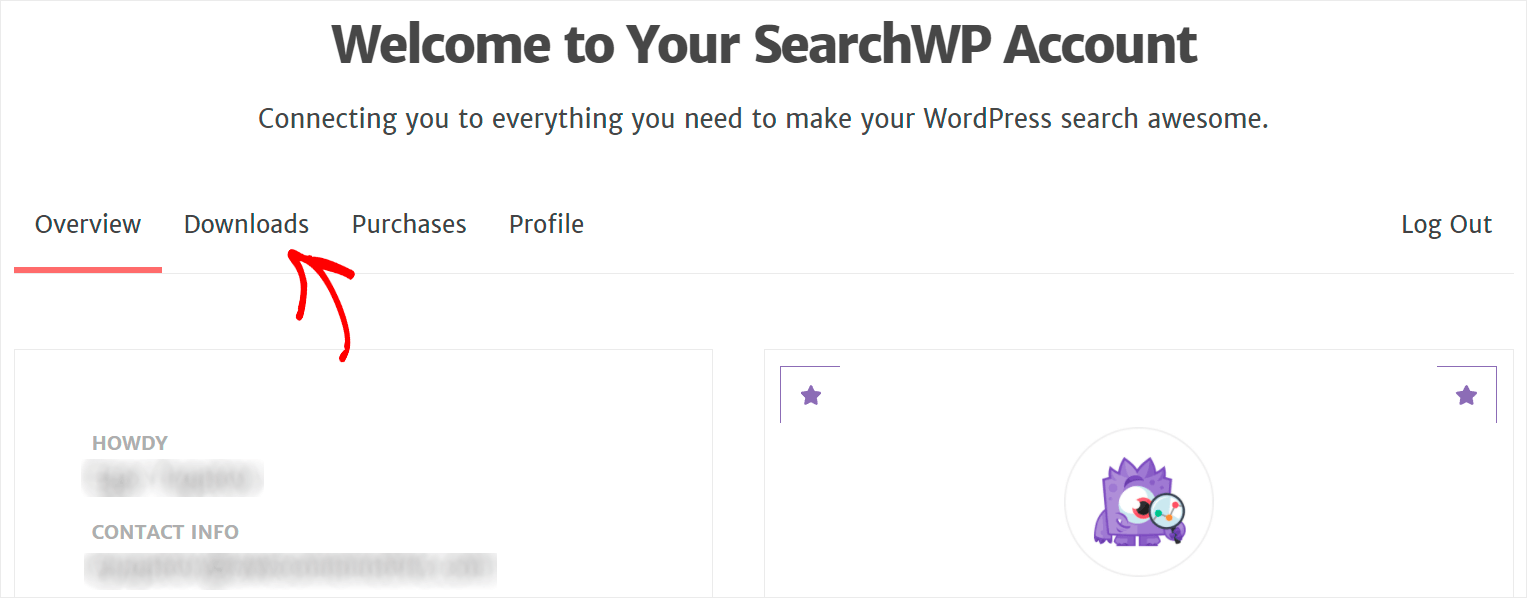
在那裡,單擊下載 SearchWP並開始下載插件。
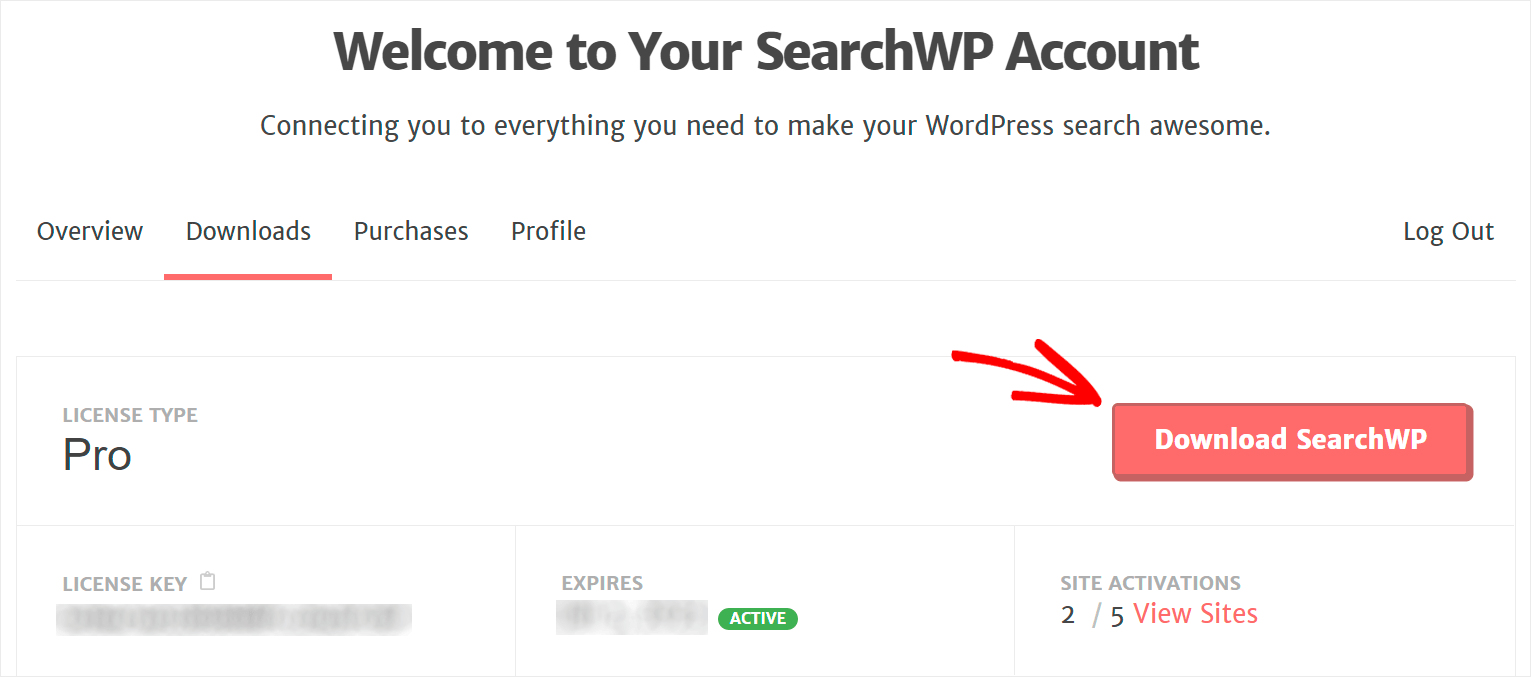
完成後,將插件的許可證密鑰複製到同一選項卡上。
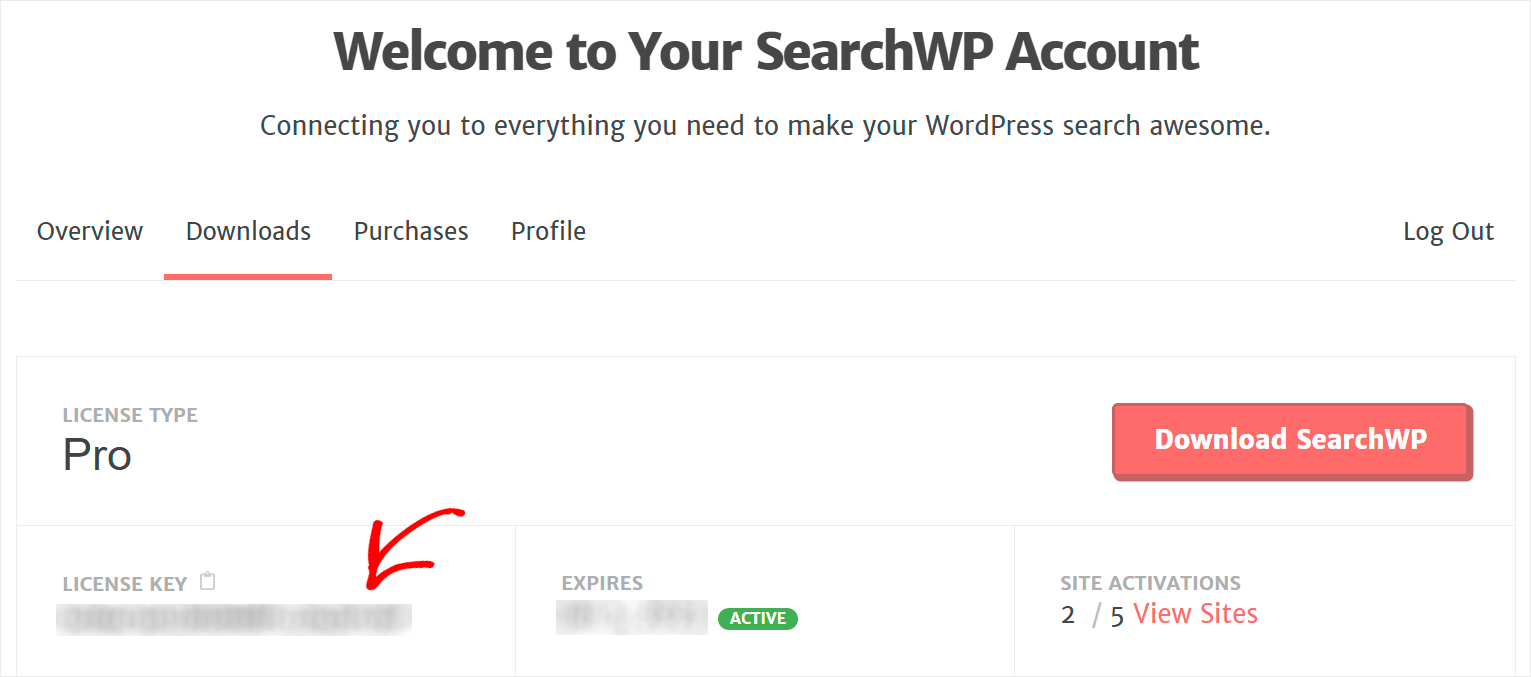
然後您需要將 SearchWP 插件的 ZIP 文件上傳到您的站點。 如果您需要幫助,可以按照本指南了解如何安裝 WordPress 插件。
安裝 SearchWP 後,您需要激活您的插件副本。
為此,請將鼠標光標指向 WordPress 儀表板頂部面板的SearchWP按鈕,然後單擊激活許可證。
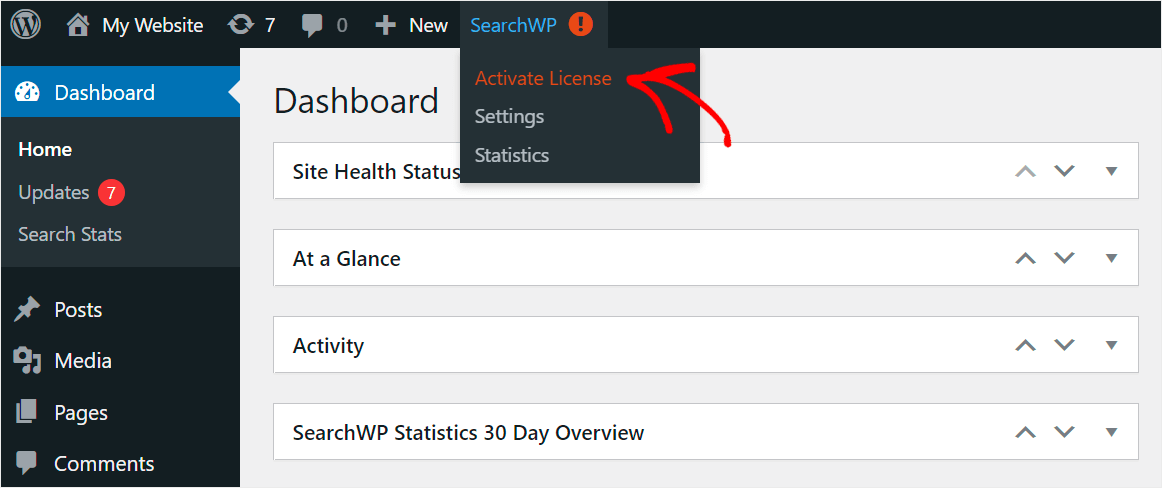
然後,將您在先前步驟之一中復制的許可證密鑰粘貼到許可證字段中,然後按激活。

要更改搜索結果順序,您還需要安裝 SearchWP 自定義結果順序擴展。
讓我們在下面討論如何做到這一點。
第 2 步:安裝並激活自定義結果訂單擴展
此擴展允許您影響搜索結果的順序並對其進行自定義以滿足您的需求。
要開始使用,請單擊 WordPress 儀表板左側面板上SearchWP部分下的擴展。

然後,向下滾動擴展頁面,直到看到自定義結果訂單擴展。
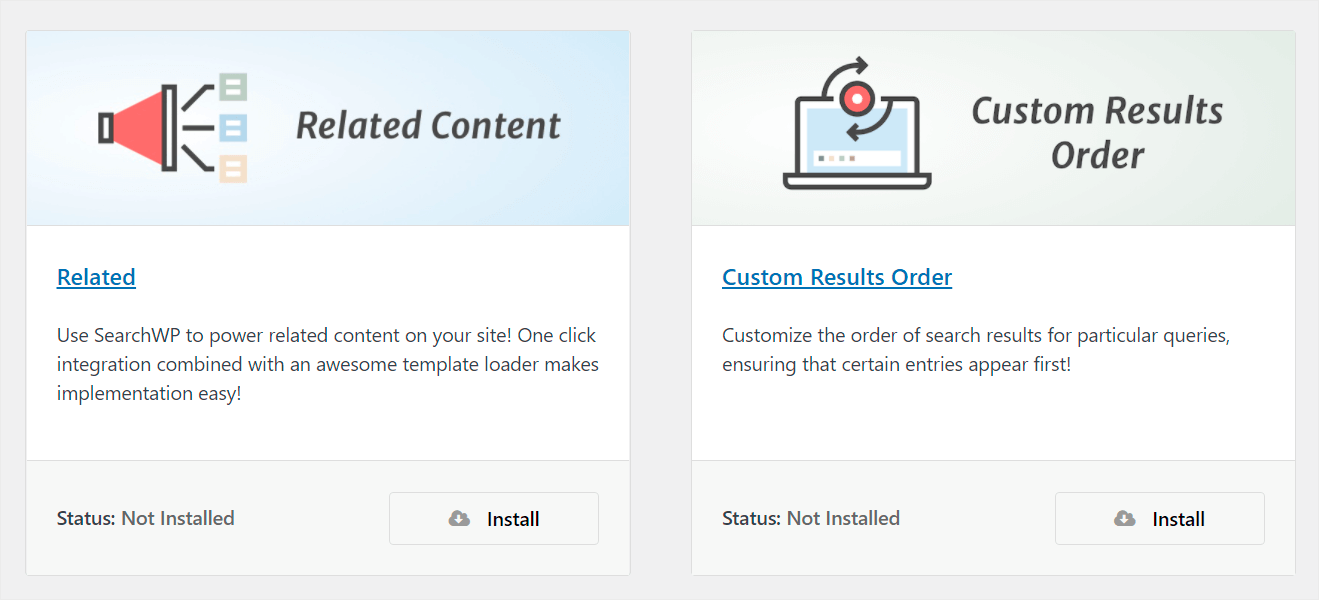
找到後,單擊安裝。


安裝擴展程序後,您就可以開始自定義網站上搜索結果的順序了。
第 3 步:更改您網站上搜索結果的順序
要開始,請按左側面板上的SearchWP按鈕。

然後,單擊擴展選項卡並選擇自定義結果順序選項。

您可以在此處指定您希望為其自定義搜索結果順序的搜索查詢。
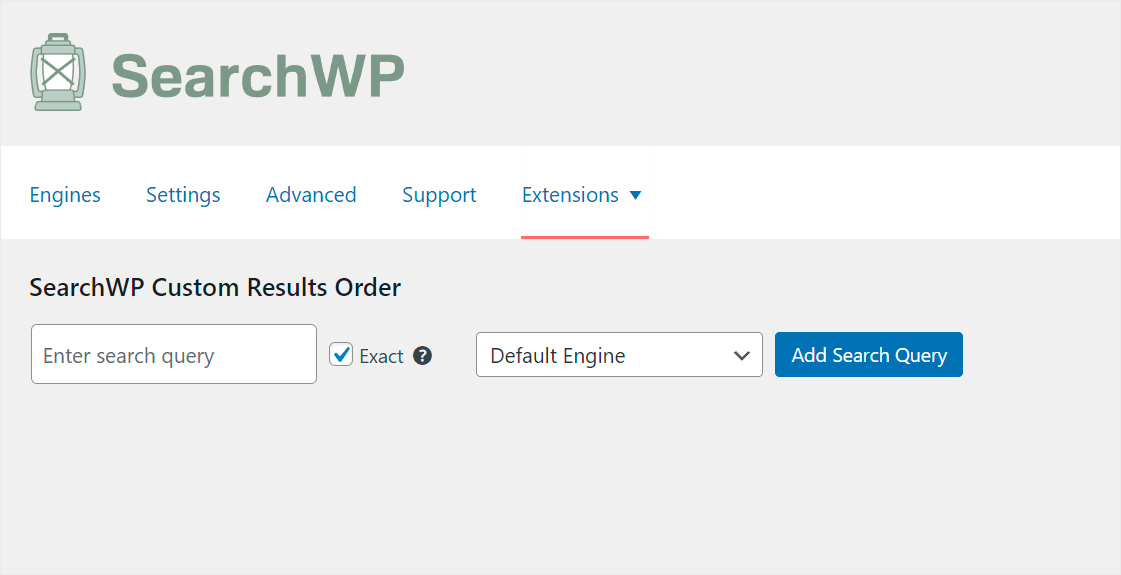
要添加新的搜索查詢,請在輸入搜索查詢字段中輸入它,然後單擊添加搜索查詢。
例如,假設我們要調整我們網站上“wordpress”搜索查詢的搜索結果順序。
以下是搜索查詢設置的外觀:
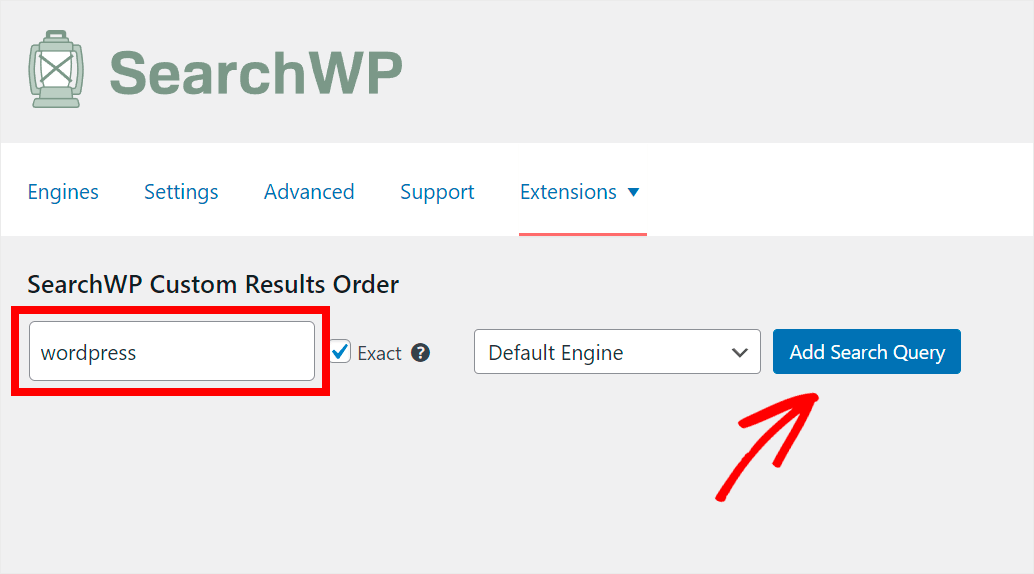
添加搜索查詢後,SearchWP 將讓您為此查詢設置自己的搜索結果順序。

假設我們希望“TOP-3 WordPress 電子商務插件”帖子出現在搜索結果的頂部。
為此,我們將按下它旁邊的提升到頂部按鈕。
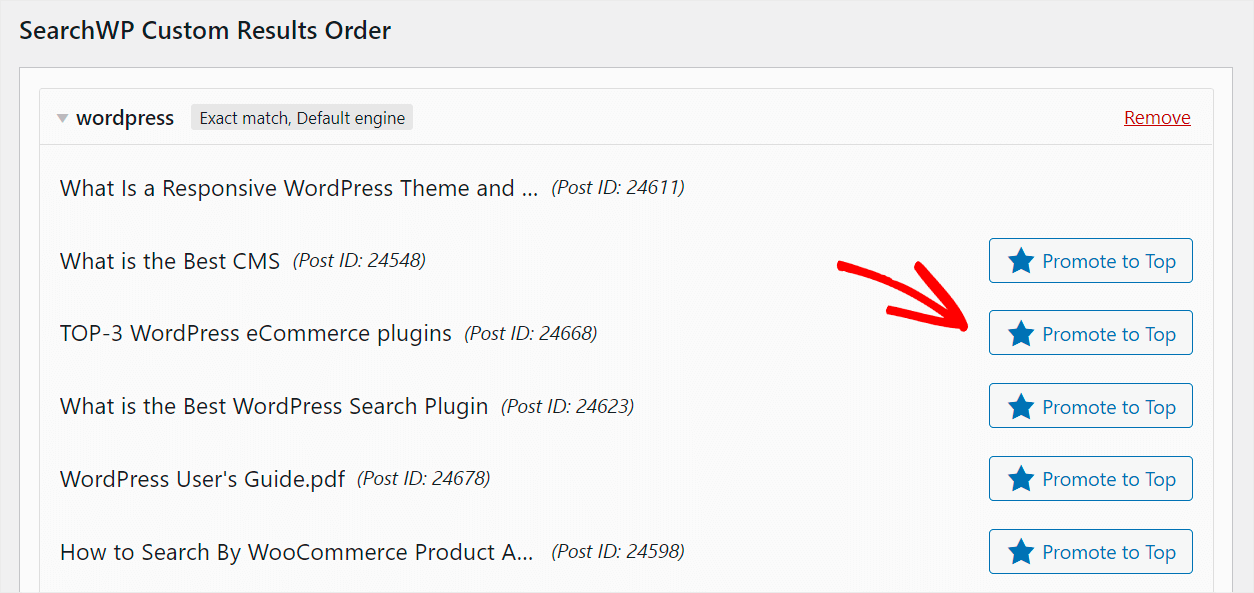
而已。 您選擇的帖子現在顯示在搜索結果的頂部。

您還可以更改多個帖子在搜索結果中的位置。
為此,請按照您希望它們出現在搜索結果中的順序單擊它們旁邊的提升到頂部按鈕。
例如,讓我們將“TOP-3 WordPress 電子商務插件”帖子移至第二位,並將“什麼是最好的 CMS”帖子放在第一位。
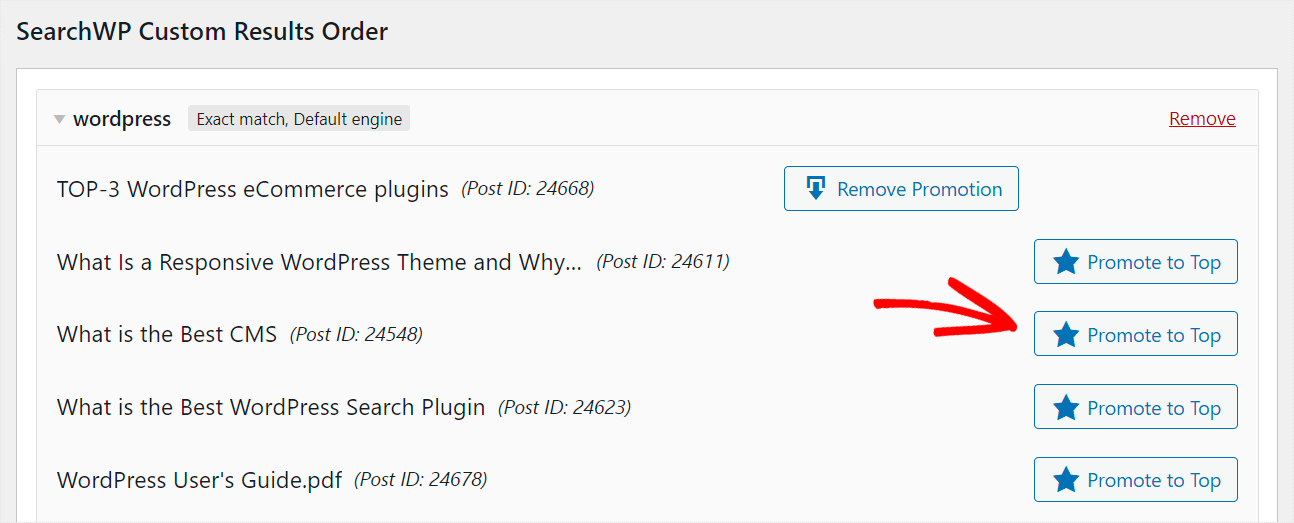
這是我們測試站點上的最終結果:
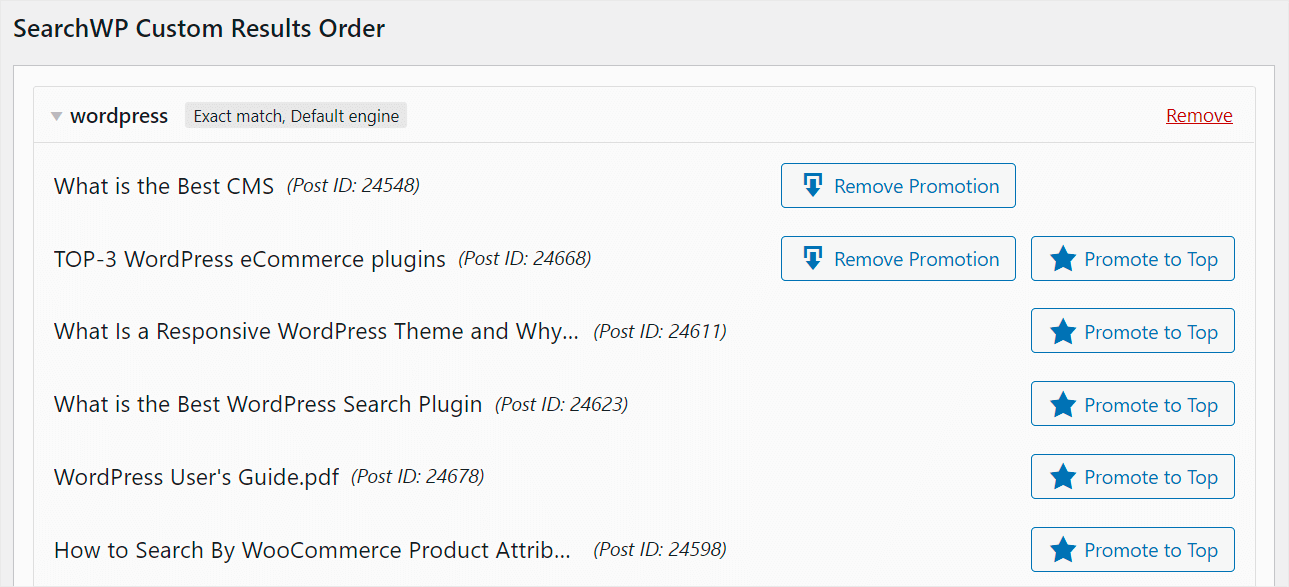
現在讓我們確保我們可以在網站本身上看到這些更改。
第 4 步:查看您的自定義搜索結果
為此,請將光標指向 WordPress 儀表板左上角的站點名稱,然後單擊訪問站點。

然後在搜索框中輸入您更改搜索結果順序的搜索查詢。

如您所見,我們得到的搜索結果的順序與我們使用 SearchWP 自定義的完全一致。

從本指南中,您了解瞭如何更改 WordPress 中的搜索結果順序。 它將幫助您讓訪問者更輕鬆地找到他們正在尋找的內容。
如果您已準備好開始自定義網站上搜索結果的順序,您可以在此處獲取您的 SearchWP 副本。
想要通過帖子標籤啟用搜索? 按照 WordPress 教程中的如何按標籤搜索帖子。
尋找一種從搜索結果中排除類別的方法? 查看如何從 WordPress 搜索詳細指南中排除類別。
